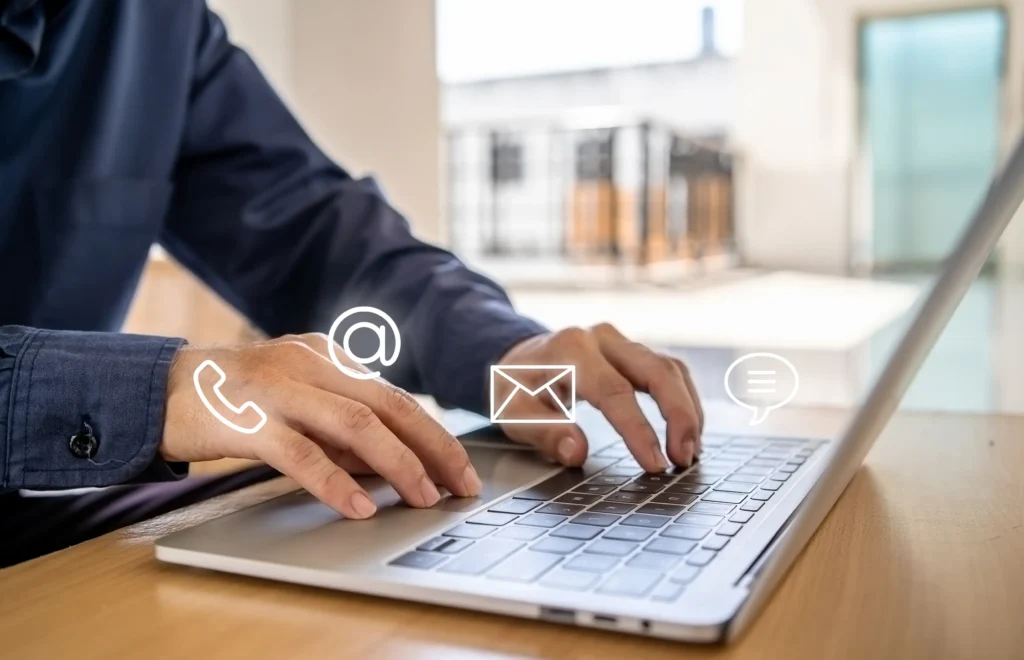Configurarea comunicării LAN #
Asigurați-vă că casa de marcat Datecs are acces la internet și este conectată la aceeași rețea cu aplicația MobiRest Business. Este de asemenea important ca ambele dispozitive să fie în aceeași subrețea — de exemplu, dacă aplicația MobiRest rulează pe un dispozitiv cu adresa IP 192.168.1.x, atunci casa de marcat Datecs ar trebui să aibă o adresă IP de forma 192.168.1.y, presupunând o mască de subrețea 255.255.255.0. Acest lucru asigură comunicarea corectă între cele două dispozitive prin rețeaua locală.
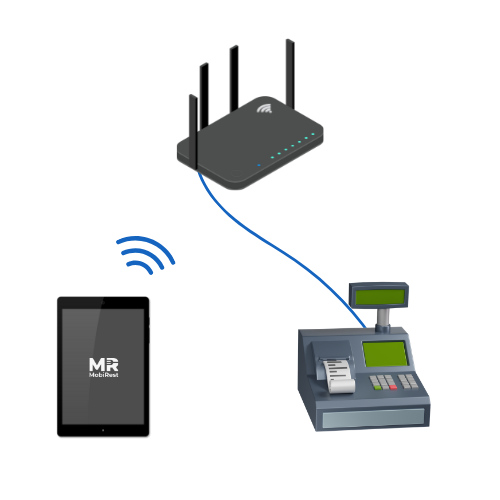
Important: Aceste instrucțiuni oferă un ghid general. Numele exacte ale meniurilor, apăsările de butoane și opțiunile pot varia ușor în funcție de modelul specific al casei dvs. de marcat. Consultați manualul de utilizare al casei dvs. de marcat pentru cele mai precise informații.
Butoanele „ON” și „TOTAL” sunt cele mai importante și cele mai frecvent utilizate. (Ilustrat mai jos.)

- Accesarea meniului de programare:
- Asigurați-vă că sunteți în meniul principal. Apăsați în mod repetat butonul „ON” (sau butonul de meniu desemnat, dacă este diferit) până când vedeți ecranul meniului principal („MENIU”).
- Selectați opțiunea „PROGRAMARE”. Aceasta este de obicei a 4-a opțiune, dar consultați ecranul dvs. Apăsați butonul „TOTAL” (sau butonul echivalent „ENTER” sau „OK” de pe aparatul dvs.) pentru a confirma selecția.
- Vi se va solicita o parolă. Parola implicită este adesea „0030”, dar aceasta poate fi schimbată. Contactați proprietarul sau managerul pentru parola corectă dacă „0030” nu funcționează.
- Apăsați din nou „TOTAL” (sau echivalent) pentru a intra în meniul „PROGRAMARE”.
- Configurarea comunicării LAN:
- Navigați la meniul „CONFIGURARE”. Acesta este adesea al 13-lea element din meniul „PROGRAMARE”, dar utilizați ecranul pentru a-l localiza. Apăsați „TOTAL” (sau echivalent) pentru a intra.
- În meniul „CONFIGURARE”, găsiți și selectați „COMUNICATIE”. Aceasta este adesea a 5-a opțiune. Apăsați „TOTAL” (sau echivalent).
- Selectați „LAN” (sau „REȚEA LOCALĂ”). Aceasta este adesea a 4-a opțiune. Apăsați „TOTAL” (sau echivalent).
- Activarea LAN: Verificați dacă „LAN” este activat. Căutați un indicator „DA” sau „ACTIVAT”. Dacă nu este activat, apăsați „TOTAL” (sau echivalent). Ar trebui să apară o casetă de dialog. Selectați opțiunea pentru „DA” sau „ACTIVAT” (adesea apăsând „0” sau tasta numerică corespunzătoare).
- Veți reveni la meniul „COMUNICATIE”.
- Setarea tipului de conexiune PC:
- În meniul „COMUNICATIE”, selectați „CONEXIUNE PC” sau o opțiune similară, cum ar fi „Tip Conexiune PC”. Aceasta este adesea a 2-a opțiune.
- Alegeți „LAN” ca tip de comunicare. Este posibil să trebuiască să apăsați „5” (sau tasta numerică corespunzătoare) pentru LAN, urmat de „TOTAL” (sau echivalent). Ecranul ar trebui să indice acum „LAN” ca metodă de conectare selectată.
- Verificarea conexiunii LAN:
- Apăsați „TOTAL” (sau echivalent) și apoi tasta de imprimare desemnată (adesea „0” sau un buton specific) pentru a imprima o chitanță de test.
- Foarte important, verificați chitanța imprimată. Aceasta ar trebui să indice clar că conexiunea LAN este activă. Dacă nu vedeți confirmarea conexiunii LAN pe imprimare, repetați pașii 2 și 3.
- Stabilirea conexiunii:
- Apăsați butonul „ON” (sau butonul de meniu desemnat) pentru a reveni la meniul principal.
- Selectați opțiunea „CONEXIUNE PC”. Acest pas final este esențial pentru a activa conexiunea. Casa dvs. de marcat ar trebui să fie acum pregătită pentru comunicarea LAN. Ecranul poate afișa un mesaj de confirmare sau se poate schimba pentru a indica starea conexiunii.
Informații suplimentare sunt disponibile în videoclipul de mai jos.
Rapoarte și categorii de taxe #
Imprimați raportul X pentru a vedea categoriile de taxe configurate pe dispozitiv. Pentru a face acest lucru, trebuie să urmați pașii următori:
- Accesarea meniului rapoartelor X:
- Asigurați-vă că sunteți în meniul principal. Apăsați în mod repetat butonul „ON” (sau butonul de meniu desemnat, dacă este diferit) până când vedeți ecranul meniului principal („MENIU”).
- Selectați opțiunea „RAPOARTE X”. Aceasta este de obicei a 2-a opțiune, dar consultați ecranul dvs. Apăsați butonul „TOTAL” (sau butonul echivalent „ENTER” sau „OK” de pe aparatul dvs.) pentru a confirma selecția.
- Introducerea parolei:
- Vi se va solicita o parolă. Parola implicită este adesea „0030”, dar aceasta poate fi schimbată. Contactați proprietarul sau managerul pentru parola corectă dacă „0030” nu funcționează.
- Apăsați din nou „TOTAL” (sau echivalent) pentru a intra în meniul „RAPOARTE X”.
- Imprimarea raportului X detaliat:
- Selectați opțiunea de raport „X DETALIAT”. Aceasta este adesea prima opțiune, dar utilizați ecranul pentru a o localiza. Apăsați „TOTAL” (sau echivalent) pentru a imprima raportul.
- Revizuirea categoriilor de taxe:
- Raportul X va fi imprimat. Acest raport va lista categoriile de taxe configurate în prezent pe casa dvs. de marcat. Examinați cu atenție raportul imprimat pentru a vedea categoriile de taxe definite și ratele lor asociate.
- Revenirea la conexiunea PC (dacă este aplicabil):
- Important: Dacă ați configurat o conexiune PC prin LAN (așa cum este descris în instrucțiunile de configurare anterioare), trebuie să reveniți la meniul „CONEXIUNE PC” după imprimarea raportului X. Aceasta se face de obicei prin revenirea la meniul principal și apoi selectarea „CONEXIUNE PC”. Acest pas final asigură că casa de marcat este pregătită pentru comunicare. Consultați pașii 15 și 16 din instrucțiunile de configurare anterioare pentru detalii. Dacă nu configurați o conexiune PC, acest pas nu este necesar.
Informații suplimentare sunt disponibile în videoclipul de mai jos.
Depanare #
- Dacă întâmpinați probleme, verificați de două ori toate conexiunile (dacă este cazul).
- Consultați manualul de utilizare al casei dvs. de marcat pentru informații detaliate de depanare.
- Contactați furnizorul casei dvs. de marcat sau asistența IT pentru ajutor.